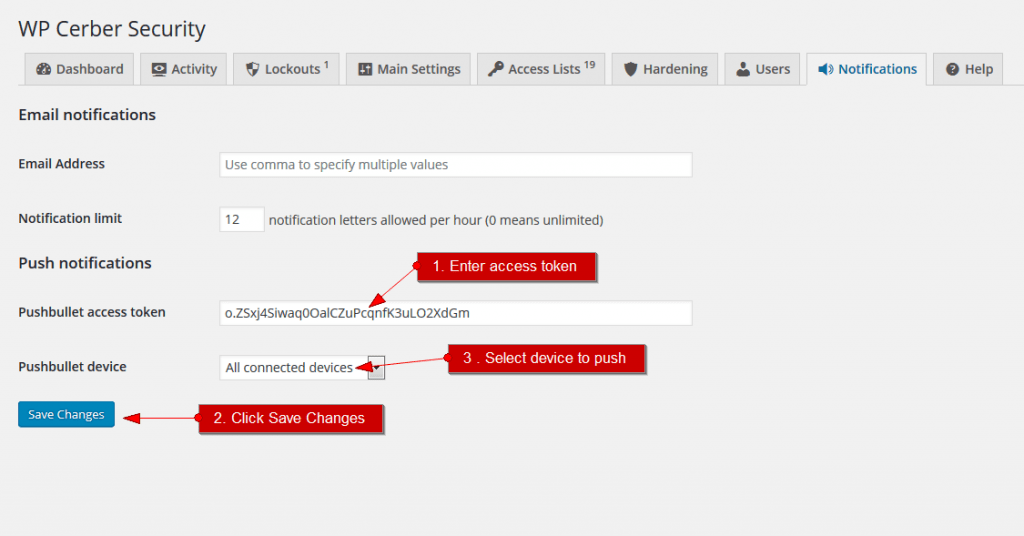Pushbullet によるモバイルおよびブラウザへの即時通知
WordPress で重要なイベントが発生すると、プッシュ通知で即座に通知されます。 Pushbullet の設定方法を 3 つのステップで説明します。
English version: Instant mobile and browser notifications with Pushbullet
WP Cerber を使用すると、デスクトップとモバイルの通知を簡単に有効にして、WordPress からすべての通知を即座に無料で取得できます。デスクトップ ブラウザでは、WordPress からログアウトしてもポップアップ メッセージが表示されます。
モバイル通知
通知の受信を開始する前に、モバイル デバイスに無料の Pushbullet モバイル アプリケーションをインストールする必要があります。モバイル アプリケーションは、Android、Apple iPhone、Apple iPad、および Windows Phone で無料で利用できます。ここから入手してください: https://www.pushbullet.com/apps
デスクトップ通知
デスクトップ ブラウザで通知を受け取るには、Chrome、Firefox、Opera で利用できる無料のブラウザ拡張機能をインストールする必要があります。詳細については、Pushbullet の Web サイトをご覧ください: https://www.pushbullet.com/apps
ステップ 1. モバイル アプリケーションまたはブラウザ拡張機能をインストールする
ステップ 2. Pushbullet を構成する
- Pushbullet Web サイトでアカウントを作成します。 Google または Facebook アカウントでサインインする必要があります (または、まだ持っていない場合は新しいアカウントを作成します)。モバイル アプリケーションまたはブラウザ拡張機能をインストールすると、Pushbullet に自動的にログインするので、Pushbullet Web サイトでアカウントを作成するために使用したのと同じ Google または Facebook アカウントでログインしてください。完了すると、接続されているすべてのデバイスが [デバイス] メニューの下に表示されます。
- プラグインのアクセス トークンを取得します。 Pushbullet アカウント設定ページに移動します。 [アクセス トークンの作成] ボタンをクリックします。次のような行が表示されます: o.ez9hvVJwWy0MrKyPaXpvpoQ0aJlC5WPs.プラグイン設定で使用します。
ステップ 3.WP Cerber を構成する
-
プラグインを構成するには、前の手順のアクセス トークンを使用する必要があります。 WordPress ダッシュボードの通知プラグイン ページに移動します。 Pushbullet アクセス トークン フィールドにトークンをコピー アンド ペーストするだけです。 [変更を保存] ボタンをクリックします。完了すると、デバイスのリストが表示されます。デバイスが表示されない場合は、何か問題が発生しています。
- プラグインが通知を送信するデバイスを選択するか、「接続されているすべてのデバイス」を選択します。 [変更を保存] ボタンをクリックします。終わり!
Pushbullet に関するご質問
とにかく、Pushbulletとは何ですか?
Pushbullet は、オンライン Web サービス、単純なモバイル アプリケーション、およびブラウザー拡張機能のセットであり、プッシュ テクノロジを使用してメッセージを配信し、コンピューターとモバイル デバイスの間でファイルを転送します。
Pushbullet は安全ですか?
絶対。 WP Cerber プラグイン以外は、WordPress に何もインストールする必要はありません。すべてのメッセージは、安全な HTTPS 接続を介して Web サイトから Pushbullet サービスに送信され、デバイスに送信されます。これは一方向接続です。 Web サイトに何かを送信する機能はありません。
コンピューターで Pushbullet 通知を一時的に表示しないようにすることはできますか?
ええ、間違いなく。ブラウザ拡張機能のアイコンをクリックし、右上の [オプション] をクリックします。上部に [スヌーズ] ボタンがあるオプション ページが表示されます。
Windows 上の Chrome では、これはさらに簡単です。ブラウザ拡張機能のアイコンを右クリックするだけです。メニューに 1 時間スヌーズするオプションがあります。
Pushbullet 通知を受け取るにはインターネット接続が必要ですか?
はい!通知はインターネット経由で即座にデバイスに配信されるため、インターネット デバイスに接続している必要があります。
既知の制限: おそらくこれに遭遇することはありませんが、すべてのデバイスとブラウザー拡張機能が 1 つの Pushbullet アカウントで管理されます。これは、一度に 1 つの Google または Facebook アカウントのみを使用することを意味します。
通知のテキストをカスタマイズできますか?
はい!同様に、通知レターについてもそれを行うことができます。 WP Cerber フックの詳細をお読みください。